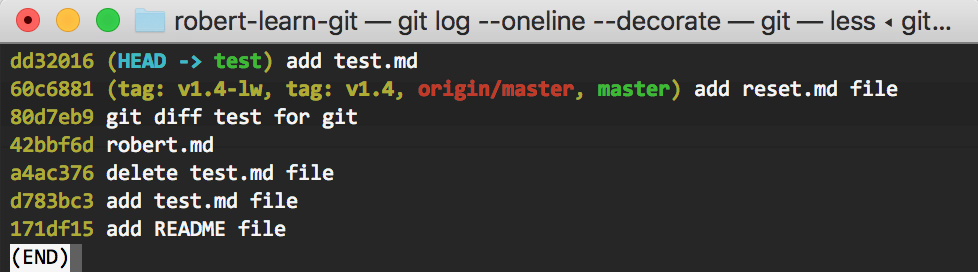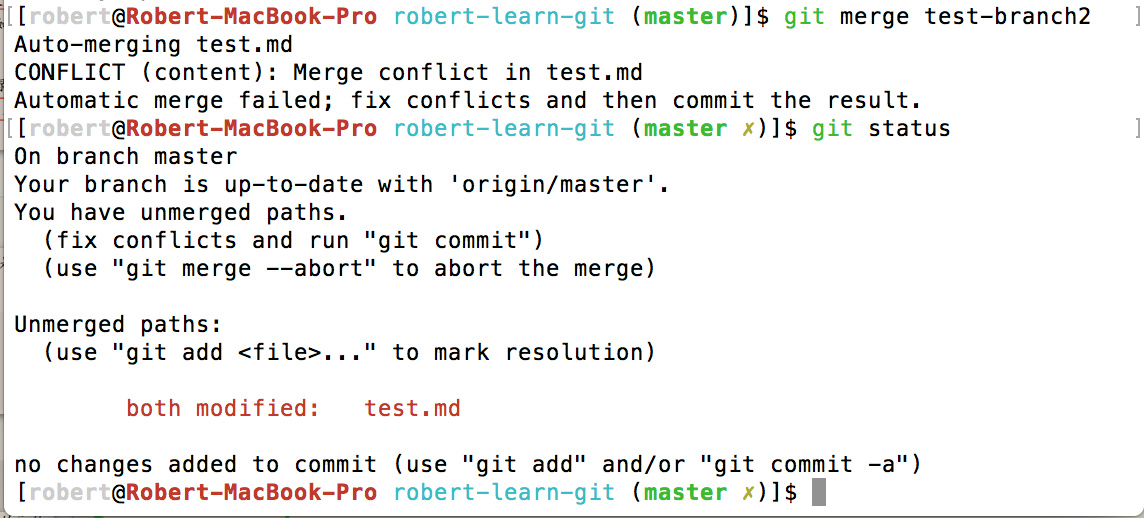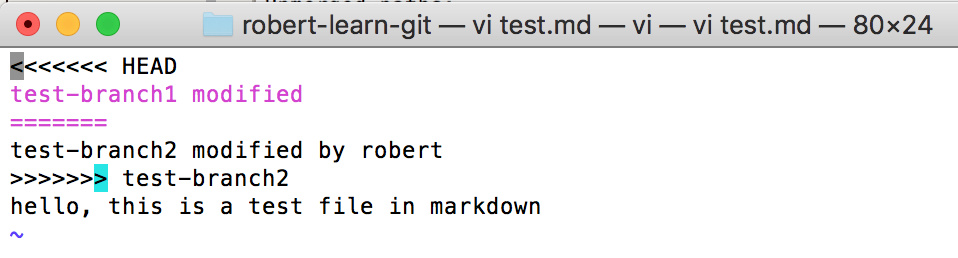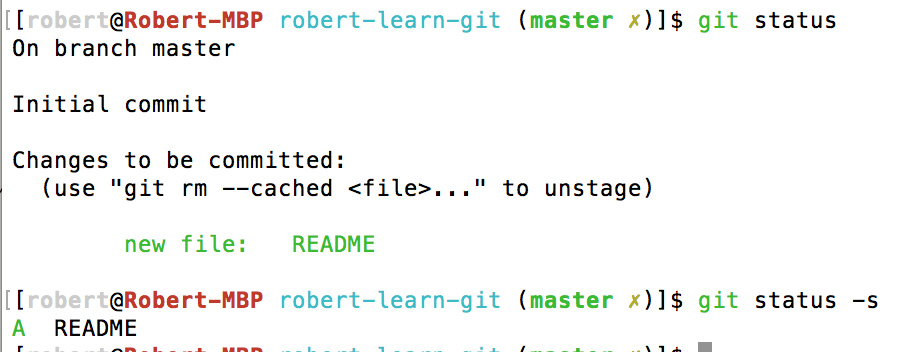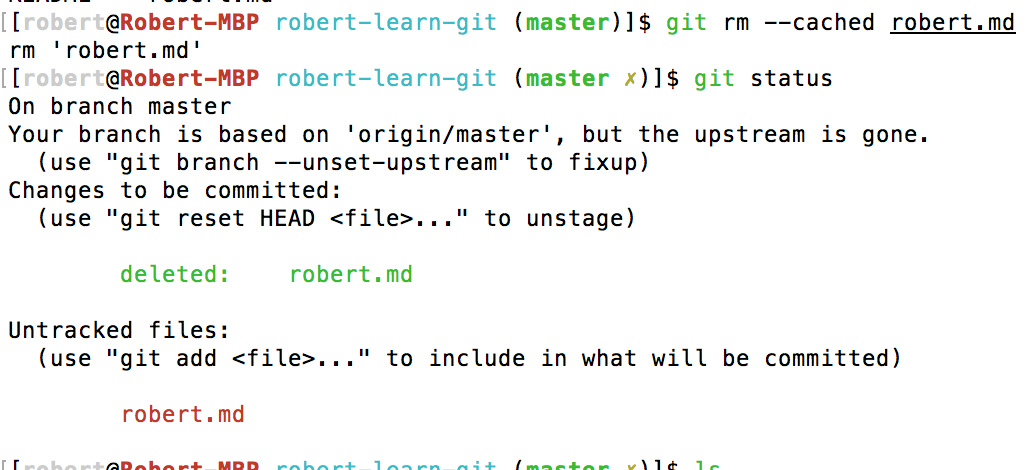Git 日常工作中使用的命令记录
前言
这篇文章主要是介绍我在使用Git中的有一些忘记了,但是很重要的命令。
20190424 Git 历史信息 username 和 email 更改
git config alias.change-commits '!'"f() { VAR=\$1; OLD=\$2; NEW=\$3; shift 3; git filter-branch --env-filter \"if [[ \\\"\$\`echo \$VAR\`\\\" = '\$OLD' ]]; then export \$VAR='\$NEW'; fi\" \$@; }; f "
git change-commits GIT_AUTHOR_NAME "old name" "new name"
git change-commits GIT_AUTHOR_EMAIL "old@email.com" "new@email.com" HEAD~10..HEAD
20190314
本地分支的重命名
git branch -m oldbranchname newbranchname
如果想重命名当前分支
git branch -m newbranchname
20190311Update
如何在已存在的仓库里添加gitigonore
问题是:之前 Add 和 Commit 时发现把 bin 和 obj 文件包含进去了,后来再加了 .gitignore 发现没用了。解决问题如下
git rm -r --cached .
git add .
git commit -am "Remove ignored files"
20171127更新
分支
查看各个分支所指的当前对象
git log --oneline --decorate
git log --oneline --decorate --graph --all //输出你的提交历史,各个分支的指向,以及项目分支分叉的情况
git merge [branchname] 把 branchname 合并到当前分支
遇到冲突时分支的合并
任何因包含合并冲突而有待解决的文件,都会以未合并状态标识出来。 Git 会在有冲突的文件中加入标准的冲突解决标记,这样你可以打开这些包含冲突的文件然后手动解决冲突。 出现冲突的文件会包含一些特殊区段,看起来像下面这个样子:
<<<<<<< HEAD:index.html <div id="footer">contact : email.support@github.com</div> ======= <div id="footer"> please contact us at support@github.com </div> >>>>>>> iss53:index.html
这表示 HEAD 所指示的版本(也就是你的 master 分支所在的位置,因为你在运行 merge 命令的时候已经检出到了这个分支)在这个区段的上半部分( ======= 的上半部分),而 所要合并分支所指示的版本在 ======= 的下半部分。 为了解决冲突,你必须选择使用由 ======= 分割的两部分中的一个,或者你也可以自行合并这些内容。 例如,你可以通过把这段内容换成下面的样子来解决冲突:
查看每一个分支的最后一次提交
git branch -v
git branch --merged / --no-merged 查看已经合并或者未合并的分支
git branch -d / -D(强制删除)
Origin 并无特殊含义
远程仓库名字 origin 与分支名字 master 一样,在 Git 中并没有任何特别的含义一样。 同时 master 是当你运行 git init 时默认的起始分支名字,原因仅仅是它的广泛使用, origin 是当你运行 git clone 时默认的远程仓库名字。 如果你运行 git clone -o booyah ,那么你默认的远程分支名字将会是 booyah/master 。
2017 11 23 更新
查看文件提交历史
git log
git log -p //显示每次提交的内容差异
git log --stat //显示每次提交的简略的统计信息
git log --pretty=format:"%h - %an, %ar : %s"
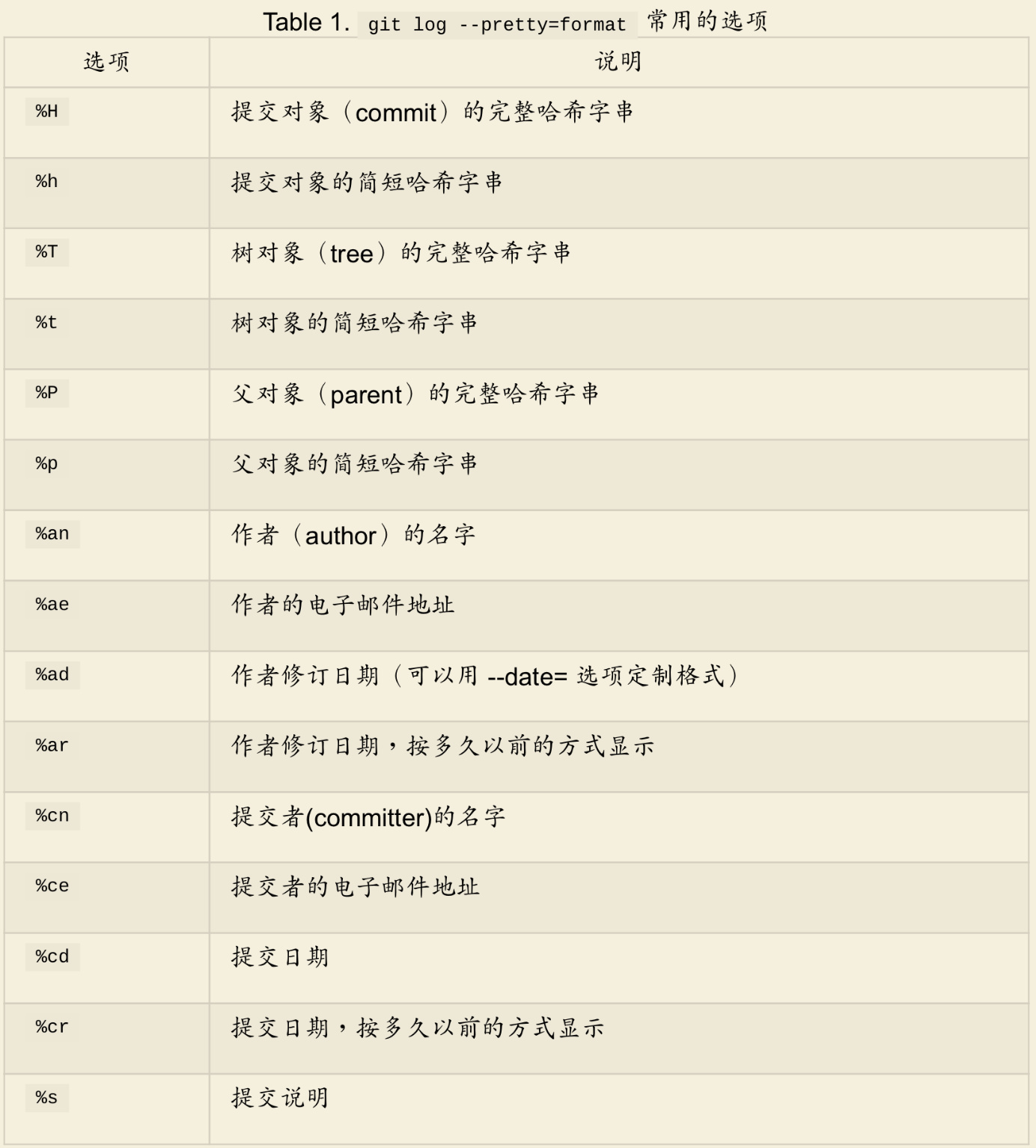
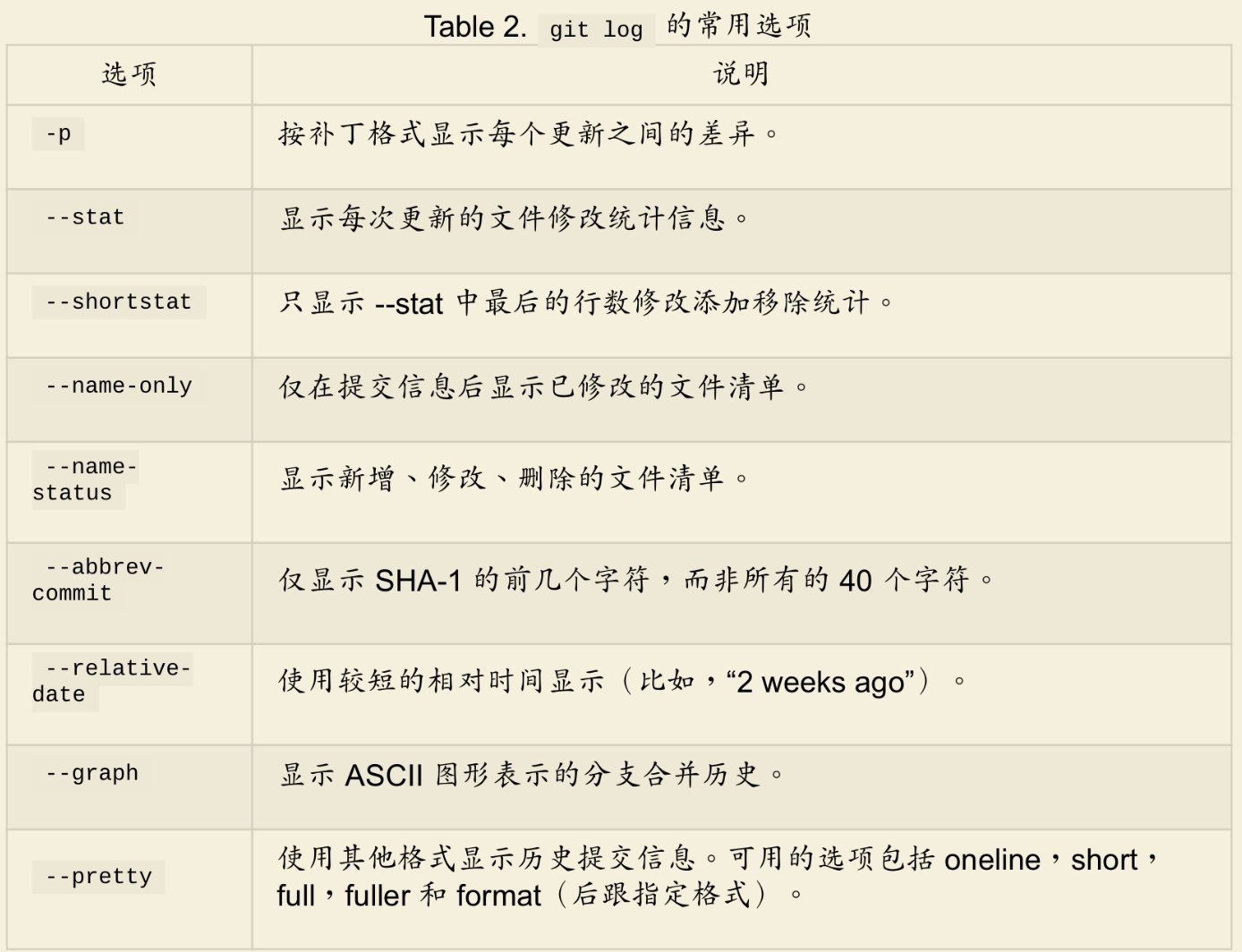
限制输出长度
git log --sine=2.weeks
git log -<n> 显示 前 n 条提交
git log --author 指定作者的提交
git log -SFunctionName 可以列出那些添加或移除了某些字符串的提交
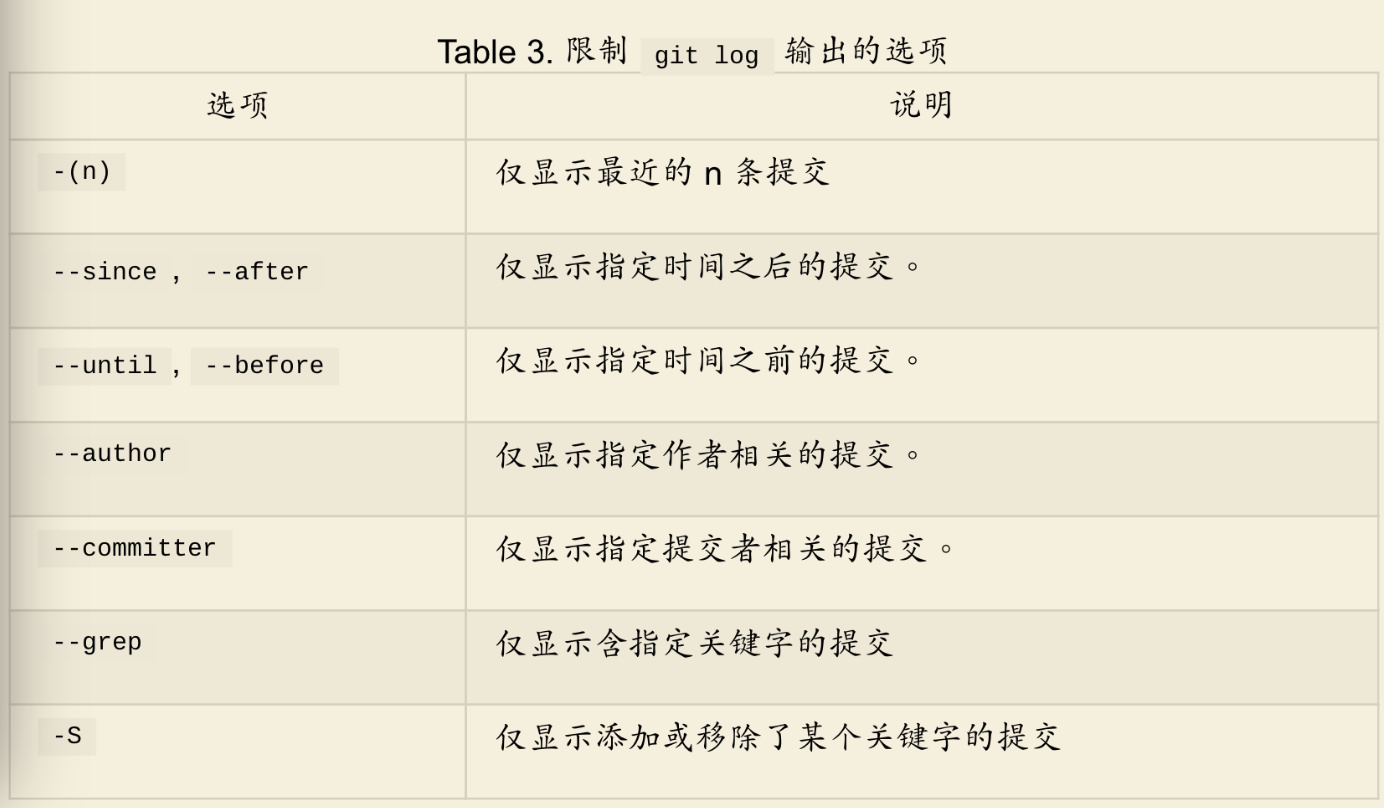
撤销相关操作
撤销刚刚的一个提交
git commit --amend //由于commit 信息写错,好像经常用
取消暂存文件
当你使用 git add * 时,发现添加了不应该暂存的文件,可以用下面的来取消暂存
git reset HEAD <file>
git checkout -- <file> //取消对一个未加入暂存区文件的修改
远程仓库
添加一个远程仓库
git remote add <shortname> <url>
git remote add pb https://github.com/paulboone/ticgit
从远程仓库抓取与拉取
git fetch [remote-name] //git fetch origin
git push [remote-name] [branch-name]
查看远程仓库
git remote show [remote-name]
远程仓库的移除与重命名
git remote rename <originName> <afterName>
git remote rm <remote-name>
标签
git tag 列出标签
Git 使用两种主要类型的标签: 轻量标签(lightweight) 与 附注标签(annotated)。
一个轻量标签很像一个不会改变的分支-它只是一个特定提交的引用。
附注标签是存储在Git数据库中的一个完整对象。它们是可以被校验的;其中包含打标签者的名字、电子邮件地址、日期时间;还有一个标签信息;并且可以使用GNU Privacy Guard (GPG) 签名与验证。
附注标签
git tag -a v1.4 -m 'my version 1.4'
git show 可以看到标签信息对应的提交信息
轻量标签
git tag v1.4-lw
给以前的提交打标签
git tag -a v1.2 9fsdfdasfa 某个提交的校验和的值
推送标签
git push origin v1.2 推送指定标签
git push origin --tags 一次性推送把所有不在远程仓库服务器上的标签全部推送过去
在特定标签上创建一个新分支
git checkout -b [branchname] [tagname]
git checkout -b version2 v3.3.0
如何跳转到指定的 commit
问题描述: 比如我觉得当前分支可能不适合线上的,那么我需要来一个更加安全的分支?
实现:
git checkout -b new-branch commitId
对 指定的 CommitId 创建新分支。
克隆远程仓库的时候自定义本地仓库名字
git clone http://github.com/xx myName
使用 git status -s 可以看见状态的简写版本,如下所示
查看已暂存的文件差异比较
以前一直不知道,当暂存之后使用 git diff 就无效了,今天发现竟然还有这个
(在未 commit 的状态下!)
git diff --cached
git diff --staged
移除文件
首先先使用 rm filename 然后再使用 git rm filename 进行记录。
另外一种情况是,我们想把文件从 Git 仓库中删除(亦即从暂存区域移除),但仍然希望保留在当前工作目录中。 换句话说,你想让文件保留在磁盘,但是并不想让 Git 继续跟踪。 当你忘记添加 .gitignore 文件,不小心把一个很大的日志文件或一堆 .a 这样的编译生成文件添加到暂存区时,这一做法尤其有用。 为达到这一目的,使用 --cached 选项
git rm --cached deleteName
Git 日常工作中使用的命令记录的更多相关文章
- git在工作中的用法总结-使用篇
上一篇介绍了git的环境安装配置,本篇对git在工作中常用的用法进行总结,已满足大部分的日常工作需求,对于其他的一些git命令用法在今后使用到时我也会更新上来,文中如有错误,欢迎大家指出来,谢谢~ 一 ...
- 工作中常用Linux命令--服务器运维
工作中常用Linux命令--服务器运维 lsof查看端口使用情况 lsof -i:8080更多lsof命令使用说明:http://www.cnblogs.com/peida/archive/2013/ ...
- 关于git你日常工作中会用到的一些东西
前言 git是一个版本控制工具, 版本控制主要的好处有三点: 从当前版本回退到任意版本 查看历史版本 对比两个版本差异 git 相关术语 repository 仓库 branch 分支 summary ...
- 【Git】工作中99%能用到的git命令
Git使用笔记 1.第一次使用github ============================================= 1)github注册账号 使用邮箱注册账号 先不要创建版本库 2 ...
- 【mysql】工作中mysql常用命令及语句
1.查看mysql版本号 MySQL [release_test_oa]> select version(); +------------+ | version() | +----------- ...
- 工作中常用Lixu命令学习笔记
对于Linux,我是菜鸟,也是在工作中了才开始慢慢接触,用Linux的人都我都会觉得屌屌的,现在把工作中常用的一些Linux命令记录一下,供以后学习和参考. cd 这可能是我觉得Linux最简单的一个 ...
- 博主日常工作中使用的shell脚本分享
前言: 今天给大家分享一篇在我工作中常用的一个shell脚本,里面有一些我们常用到的shell操作.该脚本用于本地电脑和服务器交互上,实现以下功能: 自动拉取自己个人电脑上的源码到服务器上yocto包 ...
- 日常工作中常见的mysql优化技巧
1.介绍一下MYSQL经常使用的优化技巧. MySQL 自带 slow log 的分析工具 mysqldumpslow ,可是没有说明.本文通过分析该脚本,介绍了其用法. slow log 是 MyS ...
- git总结一、工作中常用基础命令
首先来了解两个概念: 工作区:比如你的项目目录 暂存区:git和其他版本控制系统的不同之处就是有这个暂存区的概念. .git不是工作区,而是git 版本库,在版本库中存放着很多东西,比如暂存区(sta ...
随机推荐
- Confluence 6 配置手动备份
如果你希望关闭自动备份,你可以选择手动导出保存站点.请参考 Manually Backing Up the Site 页面中的内容获得更多的信息. 这些文件没有自动备份在同样的路径中,这些文件存储在 ...
- hishlib 算法加密
通过hashlib MD5得到一个32的加密密码 import hashlib def getMD5(): md5 = hashlib.md5() #调用MD5加密方法 with open(path ...
- 从xtrabackup备份恢复单表
目前对MySQL比较流行的备份方式有两种,一种上是使用自带的mysqldump,另一种是xtrabackup,对于数据时大的环境,普遍使用了xtrabackup+binlog进行全量或者增量备份,那么 ...
- 论文阅读笔记三十二:YOLOv3: An Incremental Improvement
论文源址:https://pjreddie.com/media/files/papers/YOLOv3.pdf 代码:https://github.com/qqwweee/keras-yolo3 摘要 ...
- SQL Server索引维护
索引维护的两个重要方面是索引碎片和统计信息. 一:索引碎片 降低碎片的产生,当索引上的页不在具有物理连续性时,就会产生碎片,下面的情景会产生碎片: INSERT操作.UPDATE操作.DBCC SHR ...
- WebApi服务以及跨域设置
WCF 它利用TCP.HTTP.MSMQ等传输协议构建“契约先行”的服务.WCF最初为基于SOAP的服务而设计[xml],繁琐.冗余.慢.沉重 WebApi 基于http协议,轻量级的,支持URL路由 ...
- Oracle数据库表索引失效,解决办法:修改Oracle数据库优化器模式
ALTER SYSTEM SET OPTIMIZER_MODE=RULE scope=both; 其他可以选择的模式还有ALL_ROWS/CHOOSE/FIRST_ROWS/ALL_ROWS. 应用系 ...
- ExceptionLess的webAPI调用
引用 <package id="bootstrap" version="3.0.0" targetFramework="net461" ...
- 【CF446D】DZY Loves Games
题解: 不错的题目 首先要求的黑点个数非常多 比较容易想到矩阵乘法 于是我们可以求出从某个黑点出发到任意一个黑点之间的概率 发现不同出发点带来的变化只有常数项 于是我们可以预处理出从每个方程转移的系数 ...
- 开源堡垒机Gateone 安装过程记录及报错处理
1.下载git源码或者zip包都可以,下载到我们制定部署目录. git地址:https://github.com/liftoff/GateOne.git 2.检查tornado 版本,安装tornad ...